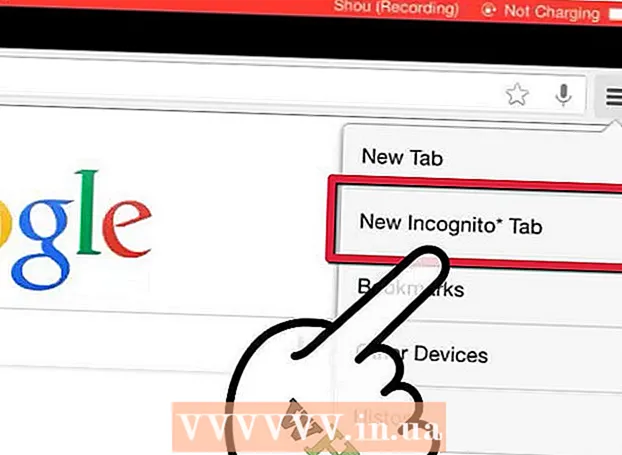Autor:
Charles Brown
Loomise Kuupäev:
3 Veebruar 2021
Värskenduse Kuupäev:
1 Juuli 2024

Sisu
Kas soovite oma iPod Touchist või iPod Classicust kustutada lood, mida te enam ei kuula? Kui teil on iPod Touch, saate laulud kustutada otse seadmest, ilma iPodi arvutiga ühendamata. Kui kasutate hiireklõpsuga iPodi või iPod Nanot, peate kõigepealt iPodi arvutiga ühendama, seejärel iTunes'i (või mõne muu programmi) abil kustutama enam mitteolulised lood.
Astuda
1. meetod 2-st: iPod Touch (ja iPhone ja iPad)
 Avage Seaded.
Avage Seaded. Valige "General" ja seejärel "Use".
Valige "General" ja seejärel "Use". Valige jaotises "Salvestusruum" Halda salvestusruumi.
Valige jaotises "Salvestusruum" Halda salvestusruumi. Valige rakenduste loendist "Muusika".
Valige rakenduste loendist "Muusika". Puudutage nuppu "Muuda". Kõigi loetletud muusikapalade kõrvale ilmuvad punased nupud "-".
Puudutage nuppu "Muuda". Kõigi loetletud muusikapalade kõrvale ilmuvad punased nupud "-".  Kustutage kogu oma muusika. Kui soovite oma seadmest kogu muusika kustutada, puudutage jaotise „Kogu muusika” kõrval nuppu „-” ja seejärel puudutage ilmuvat nuppu „Kustuta”. Kui te ei soovi kogu muusikat kustutada, vaadake järgmist sammu.
Kustutage kogu oma muusika. Kui soovite oma seadmest kogu muusika kustutada, puudutage jaotise „Kogu muusika” kõrval nuppu „-” ja seejärel puudutage ilmuvat nuppu „Kustuta”. Kui te ei soovi kogu muusikat kustutada, vaadake järgmist sammu.  Kustutage üksikud lood, albumid või esitajad. Saate kustutada konkreetse esitaja üksikud lood, terved albumid või lihtsalt kõik.
Kustutage üksikud lood, albumid või esitajad. Saate kustutada konkreetse esitaja üksikud lood, terved albumid või lihtsalt kõik. - Esitajalt kõigi laulude kustutamiseks puudutage nuppu "Muuda", seejärel esitaja nime kõrval punast "-" ja seejärel ilmuvat nuppu "Kustuta".
- Kui soovite albumi või üksiku loo kustutada, lülitage redigeerimisrežiim välja, et saaksite muusikat sirvida. Puudutage esitajat, et kuvada selle esitaja kõik teie seadmes olevad albumid, seejärel puudutage kõigi lugude kuvamiseks albumit. Kui olete leidnud midagi, mida soovite kustutada, puudutage nuppu "Muuda", punast "-", seejärel nuppu "Kustuta".
2. meetod 2-st: iPod Classic ja Nano
 Ühendage iPod kaasasoleva USB-kaabli abil arvutiga.
Ühendage iPod kaasasoleva USB-kaabli abil arvutiga. Avage iTunes. Kui arvutis, millega ühendate iPodi, pole iTunes'i teeki, palutakse teil sünkroonimise ajal kõik iPodist kustutada. Ainus viis seda vältida on sünkroonimine arvutis, kus on teie iTunes'i kogu.
Avage iTunes. Kui arvutis, millega ühendate iPodi, pole iTunes'i teeki, palutakse teil sünkroonimise ajal kõik iPodist kustutada. Ainus viis seda vältida on sünkroonimine arvutis, kus on teie iTunes'i kogu. - Kui te ei soovi iTunes'i kasutada, võite kasutada sellist programmi nagu Sharepod, kuid peaaegu iga teine programm nõuab töötamiseks iTunes'i installimist. Sellegipoolest võivad need olla väga kasulikud, kui soovite muusikat hallata arvutis, mis pole teie oma, ja te ei soovi, et kogu muusika kustutataks sünkroonimisel. Lisateavet teise programmi kasutamise kohta leiate wikiHow'st.
 Valige oma iPod iTunes'i ülaosas olevast nupureast. Kui kasutate iTunes 11, valige see menüüst Devices. See peaks kuvama vahekaardi "Ülevaade".
Valige oma iPod iTunes'i ülaosas olevast nupureast. Kui kasutate iTunes 11, valige see menüüst Devices. See peaks kuvama vahekaardi "Ülevaade".  Märkige ülevaatekuva allosas ruut „Muusika ja videote käsitsi haldamine”. Klõpsake nuppu Rakenda. Nüüd saate valida palad ja valida, millised soovite kustutada.
Märkige ülevaatekuva allosas ruut „Muusika ja videote käsitsi haldamine”. Klõpsake nuppu Rakenda. Nüüd saate valida palad ja valida, millised soovite kustutada.  Valige menüüst „Minu seadmes” „Muusika”. Teile kuvatakse kogu iPodi salvestatud muusika loend.
Valige menüüst „Minu seadmes” „Muusika”. Teile kuvatakse kogu iPodi salvestatud muusika loend.  Paremklõpsake laulul, mille soovite kustutada, ja valige käsk „Kustuta“. Hoidke tõstuklahvi all ja valige mitu kustutatavat rada korraga. Peate kinnitama, et soovite numbrid kustutada.
Paremklõpsake laulul, mille soovite kustutada, ja valige käsk „Kustuta“. Hoidke tõstuklahvi all ja valige mitu kustutatavat rada korraga. Peate kinnitama, et soovite numbrid kustutada.  Oodake eemaldamisprotsessi lõppu. Kui kustutate korraga mitu lugu, võib nende kõigi kustutamine võtta mõnda aega. Edenemist saate kontrollida iTunes'i akna ülaosas.
Oodake eemaldamisprotsessi lõppu. Kui kustutate korraga mitu lugu, võib nende kõigi kustutamine võtta mõnda aega. Edenemist saate kontrollida iTunes'i akna ülaosas.